ライブドアブログからWordPerssに引っ越した際の手順の記録です。
この記事では画像ファイルのアップロードについて書きます。
ライブドアブログがら抜き出した画像をレンタルサーバーにFTPでアップロードします。
1.前提条件
自分は ConoHa WING のレンタルサーバーを使用しています。
レンタルサーバーにFTPでアップロードするにはFTPアカウントが必要となります。
参考)ConoHa WING - FTPアカウントを作成する
https://support.conoha.jp/w/ftpaccount/
自分はFTPクライアントはFFFTPを使用しています。
参考)窓の杜 - FFFTP
https://forest.watch.impress.co.jp/library/software/ffftp/
参考)ConoHa WING - FFFTPの設定
https://support.conoha.jp/w/ffftp/
FFFTPの設定例。(ユーザー名とか実際のと変えてあります)
FTPに詳しくない方のために、FFFTPの設定についてちょっとだけ触れておきます。
設定は[オプション]-[設定]からできます。
転送モードは「常にバイナリモード」としておいた方が良いかと思います。
デフォルトのローカルフォルダを指定しておくと便利です。
2.画像ファイルをアップロードする
FFFTPを起動します。
左側にローカルPC側のフォルダの情報が表示されています。
右側にレンタルサーバー側のディレクトリ情報が表示されています。
左側のローカルPC側のフォルダを画像ファイルの入っているフォルダに変更します。
右側のレンタルサーバーのディレクトリを画像ファイルを入れるディレクトリに変更します。
画像ファイルを入れるディレクトリはお好みで決めてしまえばいいです。
WordPressでは以下のような年月のディレクトリ配下にファイルが置かれます。
/public_html/slilabo.com/wp-content/uploads/2021/11
自分の場合はあえて違う場所としました。
/public_html/slilabo.com/wp-content/uploads/livedoor_images
右側のレンタルサーバーのディレクトリ側で右クリックするとメニューが表示されます。
その中の「フォルダ作成」を選択すればディレクトリの作成もできます。
左側のローカルPC側のフォルダの画像ファイルを全て選択します。
右上あたりの「アップロード」ボタンを押下するとアップロードが始まります。
画像ファイルの数が多いと時間がかかるかと思います。
アップロードが完了したら全ファイルがアップロードできているかファイル数を確認しましょう。
ファイルのアップロードが完了したら画像が見えるようになります。
<例>
https://slilabo.com/wp-content/uploads/livedoor_images/683c60d3.jpg
見ることはできますが、WordPressのメディア一覧には出てきません。
出てくるようにする方法については別途記事にしますね。
おまけ)レンタルサーバーのディレクトリ構造
ディレクトリ構造は以下のようになってます。
$HOME/ppublic_html/slilabo.com
/wp-admin
/css
/images
/include
/js
/maint
/network
/user
*.php
/wp-content
/languages
/plugins
/bbpress
/includes/common
functions.php
/templates/default/bbpress
form-anonymous.php
form-reply.php
form-topic.php
:
/themes
/cocoon
header.php
/cocoon-child
/skins
/tmp-user
body-top-insert.php
footer-insert.php
head-insert.php
main-before.php
amp.css
editor-style.css
functions.php
javascript.js
keyframe.css
screenshot.jpg
style.css
/cocoon-master
header.php
:
/upgrade
/uploads
/2021
/11
/backup-aa9999-backups
/livedoor_images
色が付いているファイルはカスタマイズする時に変更するファイルです。
下から2行目はBackWPupでのバックアップファイルの入ってるディレクトリです。
一番下の行が今回アップロードした画像ファイルのディレクトリですね。
おまけ)TeraTermでの接続
ちょっとTeraTermでも接続してみました。
なるほど、こんな感じなんですね。
c4742999というユーザーが作られているようです。
そして、ホームディレクトリは /home/c4742999 です。

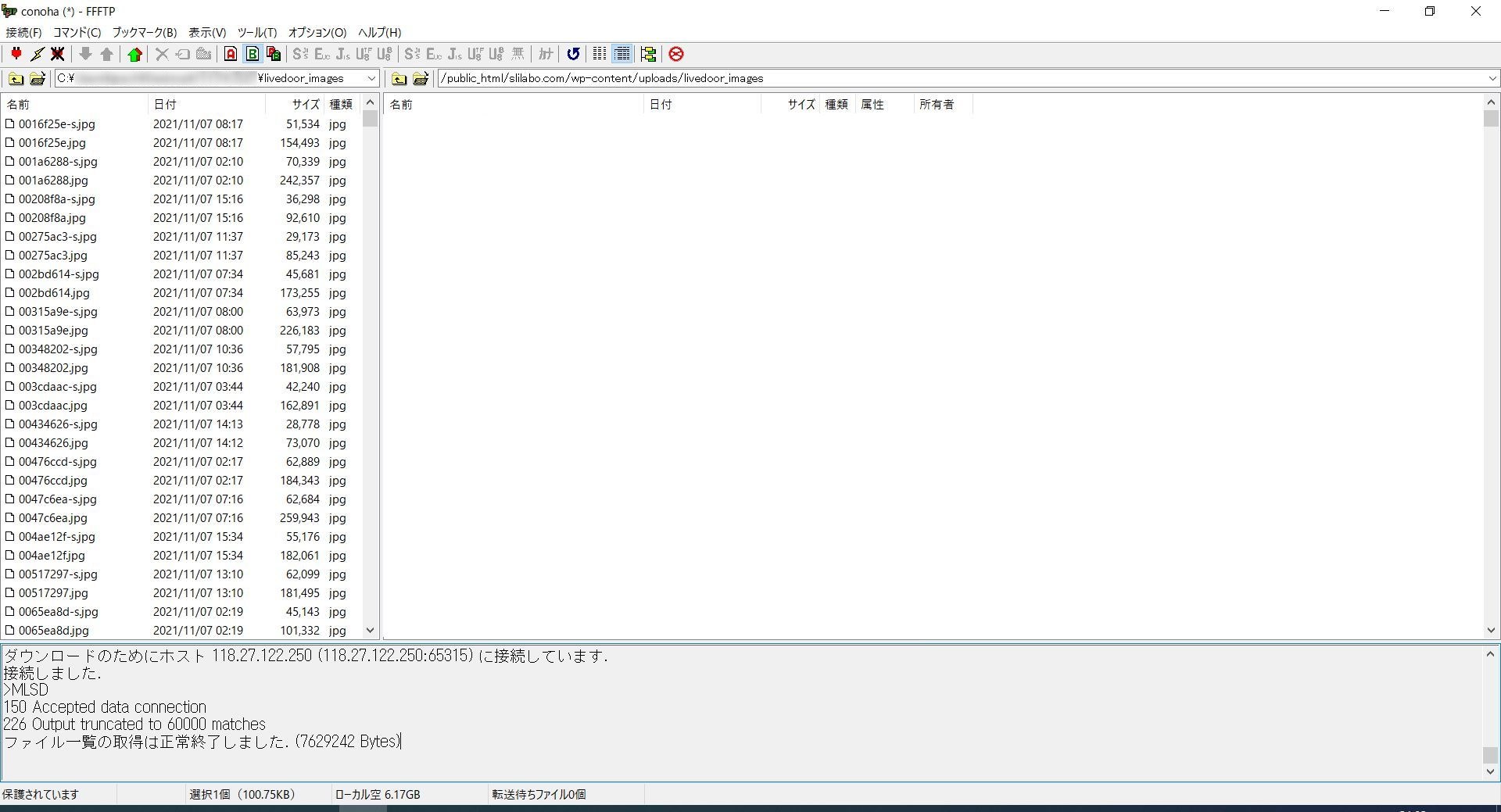
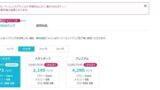
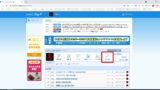
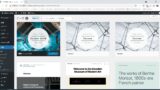
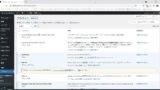
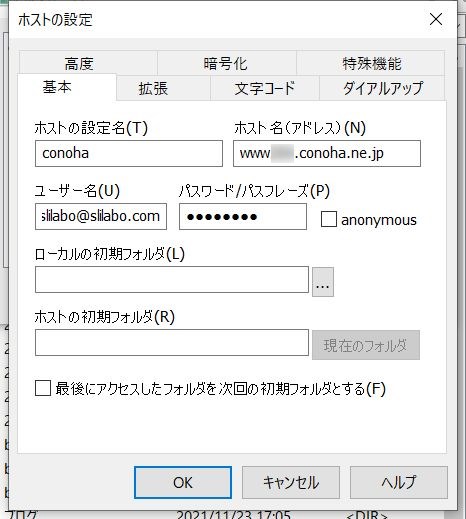
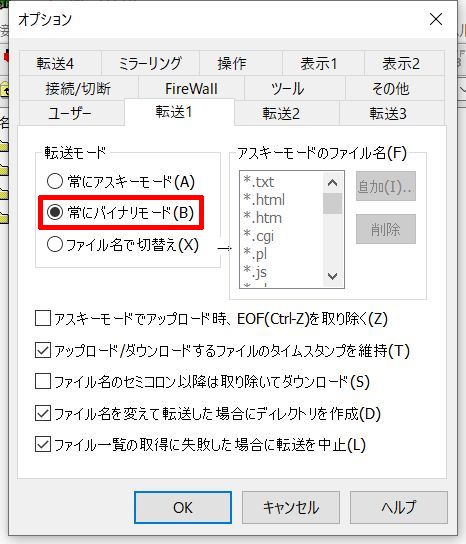
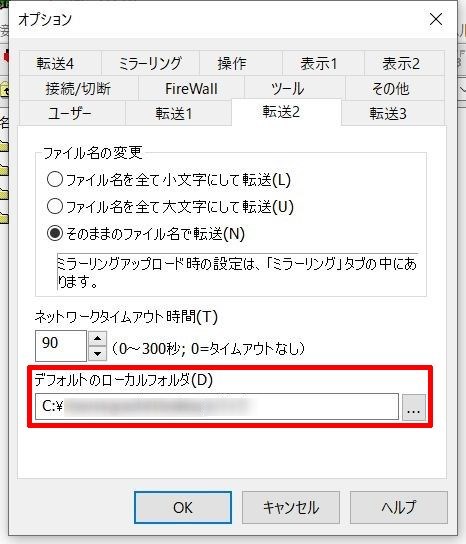

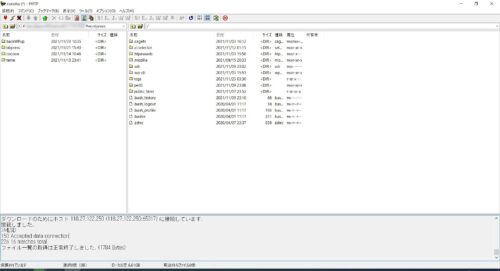
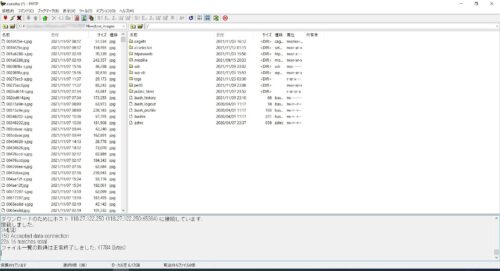
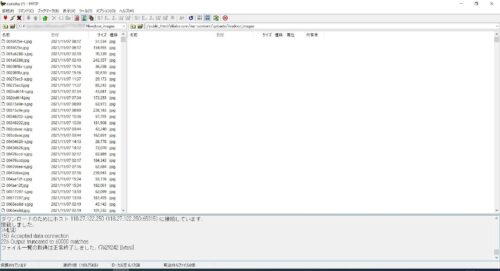
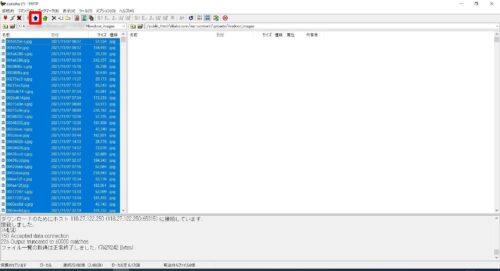
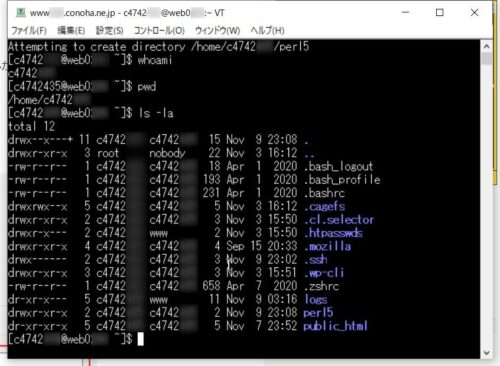
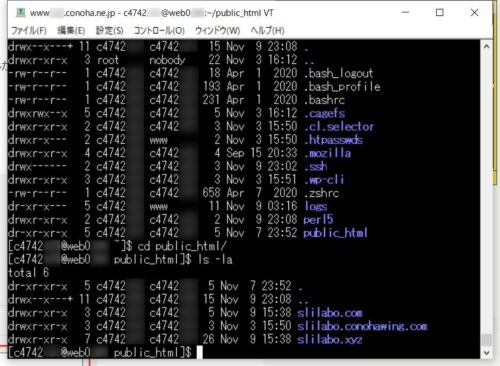
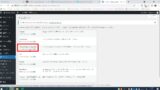
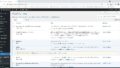
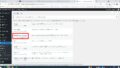
コメント